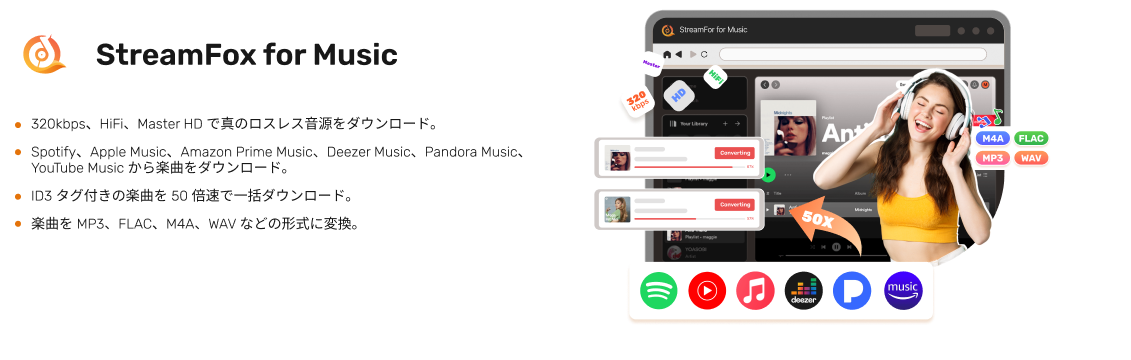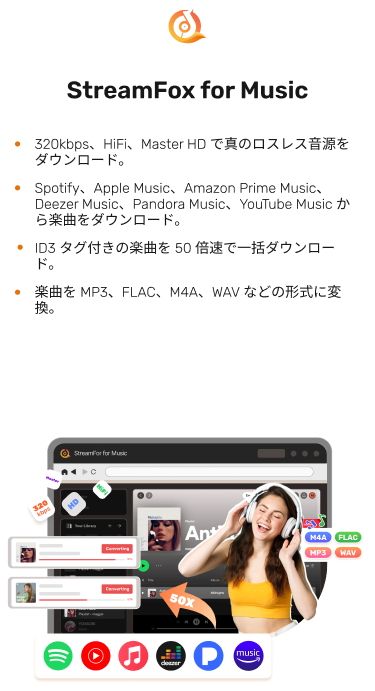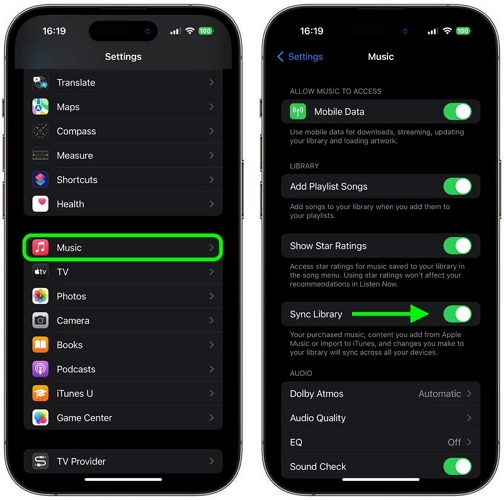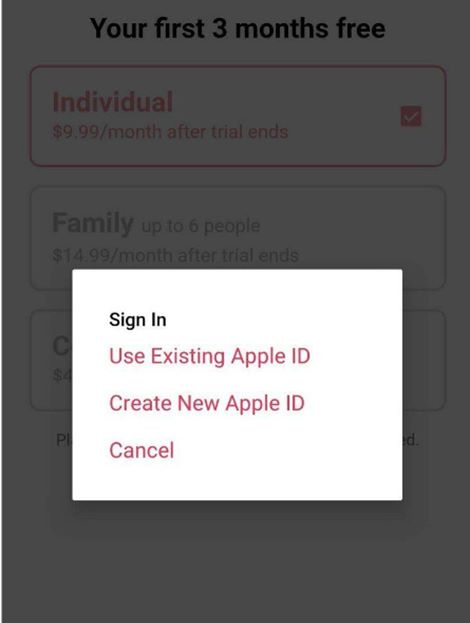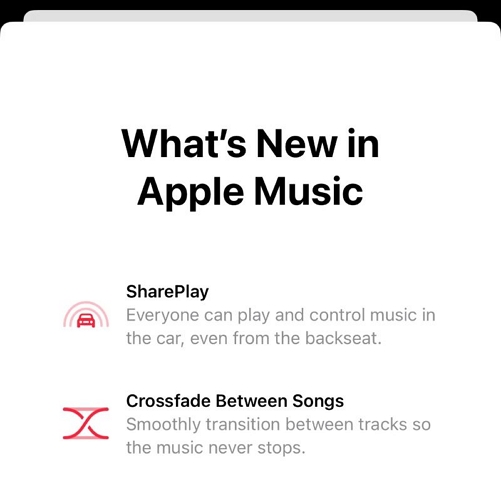Apple Music プレイリストを MP3 にダウンロードする方法
Apple Musicでは、アクティブなサブスクライバーである限り、多くの音楽コレクションを楽しむことができます。気分やシチュエーションに合わせた曲やプレイリストが揃っています。また、アプリにはダウンロード機能があり、お気に入りの曲をオフラインで聴けるように保存することが可能です。ただし、唯一の欠点は、ダウンロードした曲がDRM(デジタル著作権管理)で保護されているため、Apple Musicアプリ以外では再生できず、他の音楽プレーヤーに転送できない点です。この問題は、曲をMP3形式に変換することで解決できます。MP3はほとんどのデバイスで再生可能な人気のあるオーディオファイル形式です。難しそうに聞こえるかもしれませんが、実際にはそれほど複雑なプロセスではありません。
この記事では、Apple MusicのプレイリストをMP3にダウンロードするベストな方法と、それをMP3プレーヤーに転送してオフライン再生する手順をご紹介します。ぜひ最後までお読みください。
デスクトップ ソフトウェアを使用して Apple Music プレイリストを 320Kbps で MP3 にダウンロードする方法
Apple MusicのプレイリストをMP3形式でダウンロードする最良の方法の一つは、専用のデスクトップソフトウェアを使用することです。今回は、StreamFox for Musicをおすすめします。この選択の理由は簡単です。StreamFoxは、Apple Musicの高品質で高速なダウンロードを実現できるからです。
StreamFox for Musicを使用すれば、320kbpsという高ビットレートでロスレス音質の音楽を取得できることをご存知ですか?これにより、良好な音質を確保しつつ、ソフトウェアは音楽のオリジナル品質を一切損なうことなくダウンロードできます。また、M4A、FLAC、WAVなど、他のオーディオ形式に変換することも可能です。さらに素晴らしいのは、このソフトウェアが50倍速でバッチダウンロードを行える点です。なんて素晴らしいのでしょう!
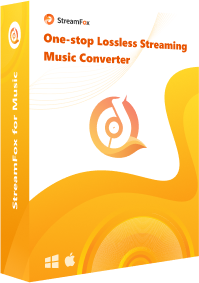
- ダウンロードしたすべての曲の ID3 タグを保持します。
- オンラインまたはオフラインで曲を再生できる音楽プレーヤーが内蔵されています。
- 音楽ファイル名と保存フォルダを簡単にカスタマイズできます。
- URL ではなくソフトウェア内で曲を検索してダウンロードします。
次に、このデスクトップソフトウェアを使ってお気に入りの曲を保存し、ダウンロードする簡単な手順を見ていきましょう。
ステップ1。 まず、公式ウェブサイトからStreamFox for Musicアプリをダウンロードし、コンピュータにインストールします。14日間の無料トライアルを利用するか、サインアップ時にフルサブスクリプションを購入することができます。
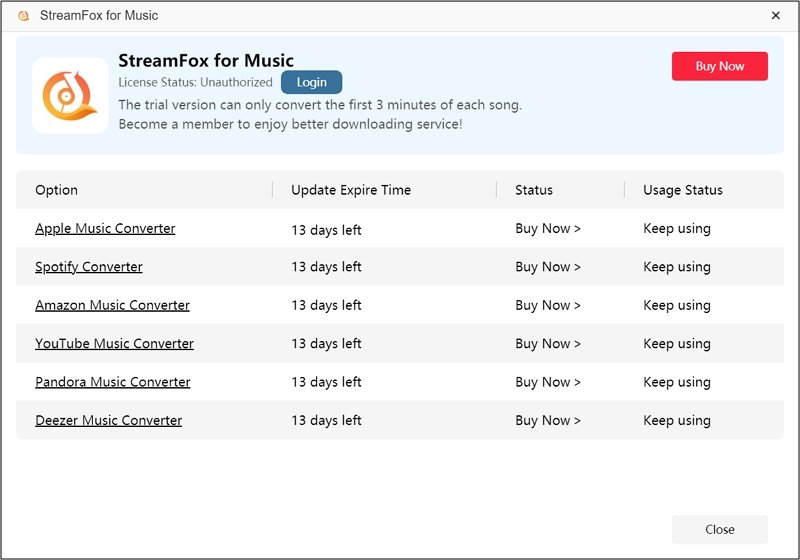
ステップ2。 曲をダウンロードしたい音楽プラットフォームを選択するように促されます。ここでは「Apple Music」を選択します。
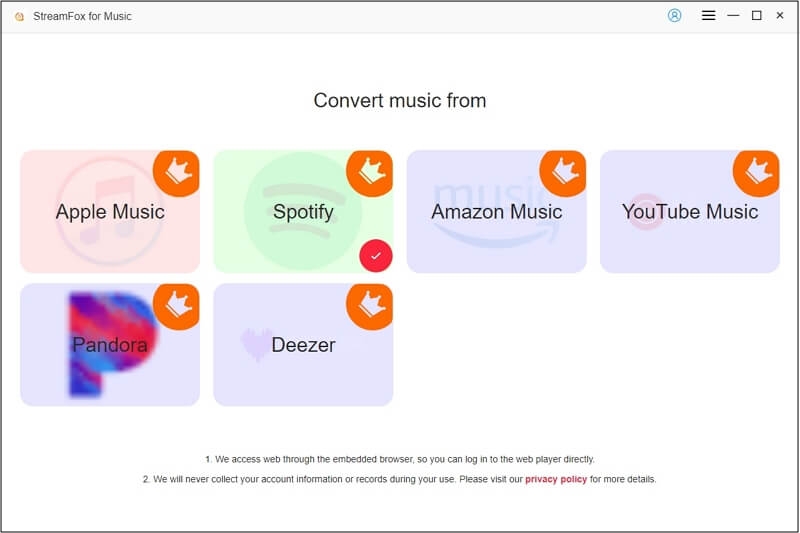
ステップ3。 右上の「サインイン」をクリックし、アカウント情報でログインします。
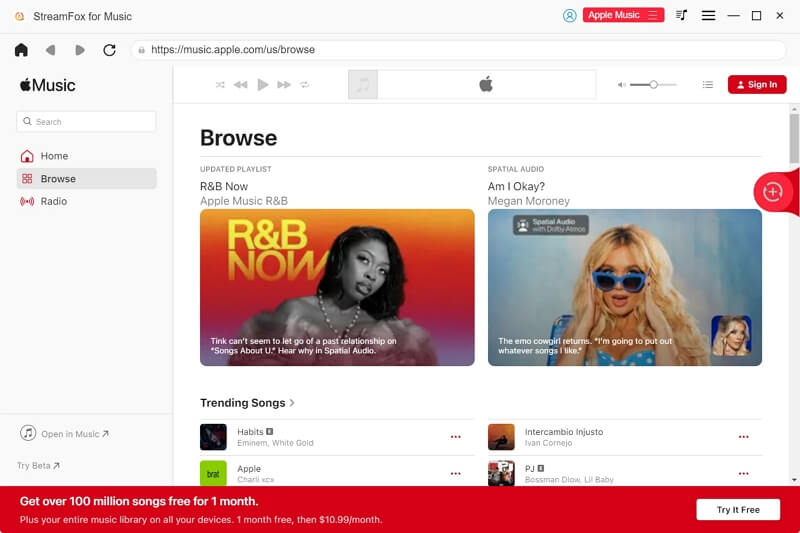
ステップ4: 次に、ダウンロードしたいすべての曲を画面右側の「+」アイコンにドラッグ&ドロップして追加します。
![]()
ステップ5。 「出力フォーマット」オプションで希望のオーディオ出力形式を設定します。「MP3」をリストから選択します。また、「参照」ボタンをクリックして、曲の保存先を選びます。
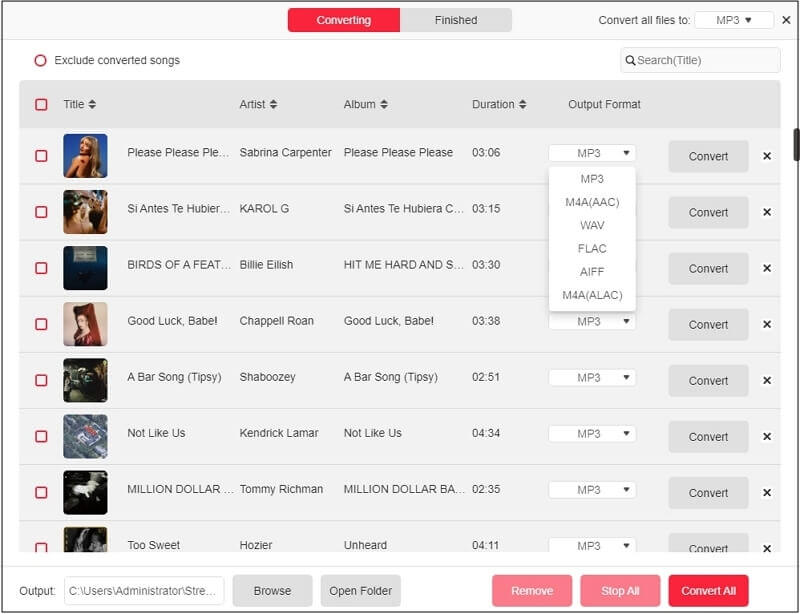
ステップ6。 設定が完了したら、「すべて変換」をクリックし、ダウンロードプロセスがすぐに開始されます。数秒または数分で完了します。
ダウンロードした曲を確認するには、「完了」セクションを選択します。また、「出力ファイルを表示」をクリックすると、ダウンロードした曲を開いて聴くことができます。
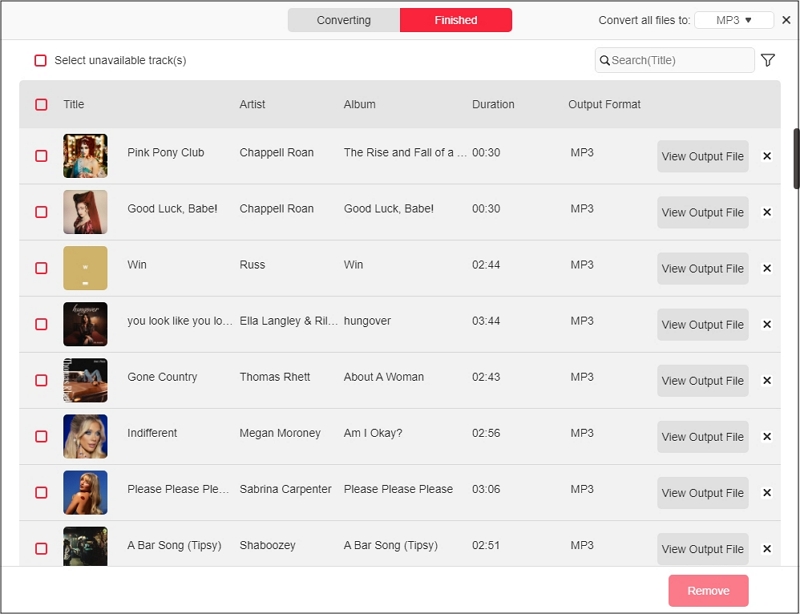
さらに、MP3プレーヤーに曲を転送し、そこから聴くこともできます。この方法については、記事の後半で詳しく説明します。
無料のオンラインツールでApple MusicのプレイリストをMP3に変換する方法
Apple MusicのプレイリストをMP3に変換する別の方法は、オンラインツールである「Apple Music Downloader」を使用することです。このダウンローダーは無料で使用できますが、音楽ダウンロードの音質は保証されません。以下はその手順です:
ステップ1。 まず、Apple Musicアプリまたはウェブサイトにアクセスします。次に、ダウンロードしたいプレイリストにアクセスし、「シェア」ボタンをクリックして、「リンクをコピー」を選択し、プレイリストの直接リンクを取得します。
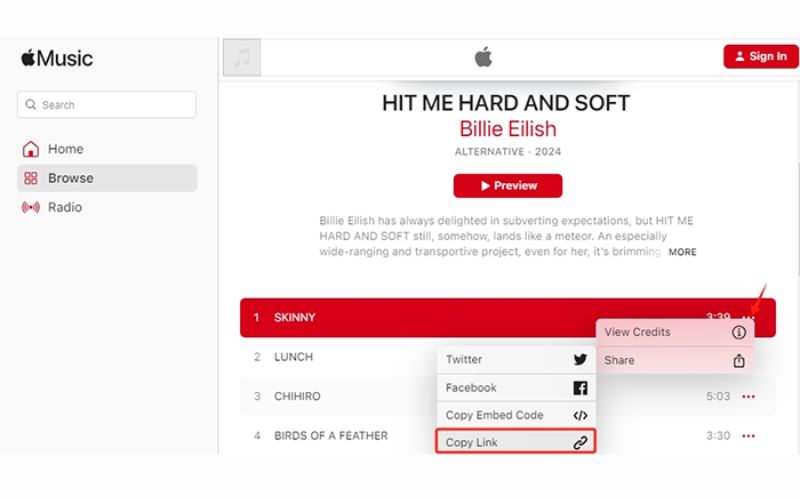
ステップ2。 さて、 Apple Music ダウンローダー ウェブサイトにアクセスし、ホームページの検索バーにリンクを貼り付けます。
ステップ3。 「開始」をクリックし、プレイリストが処理されるまで数秒お待ちください。
ステップ4。 それが完了すると、プレイリスト内のすべての曲が表示されます。最初の曲の横にある「ダウンロードを取得」を選択します。
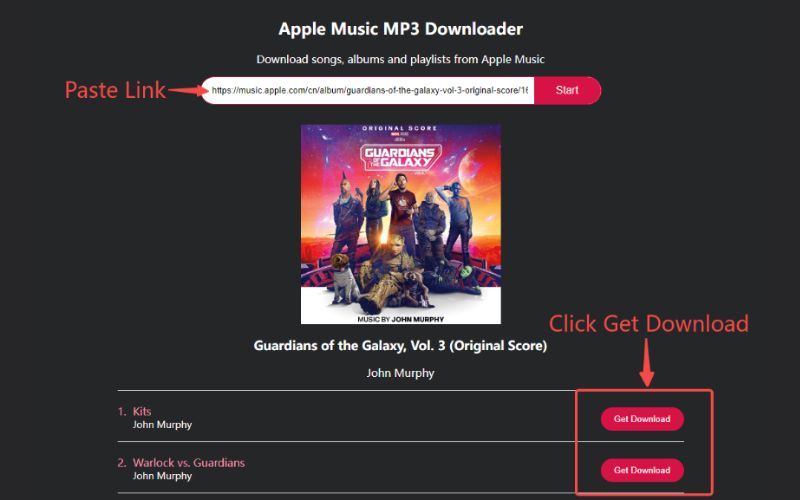
ステップ5。 ダウンロードを確認するには、「MP3 をダウンロード」をタップするだけです。
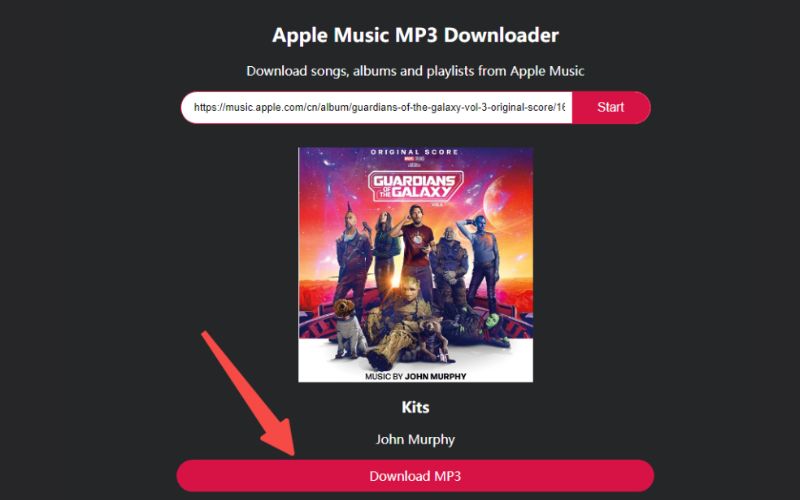
すべての曲がダウンロードされるまで、手順 3 と手順 4 を繰り返します。次に、コンピューターのダウンロードした音楽フォルダーに移動して、ダウンロードした曲を表示します。
モバイルアプリを使用してApple MusicプレイリストをMP3にエクスポートする方法
スマートフォンユーザーにとって、Apple MusicのプレイリストをMP3形式でデバイスにエクスポートするもう一つの便利な方法は、Telegramボットを使うことです。すでにTelegramユーザーであれば、そのままで問題ありません。そうでない場合は、モバイルアプリがダウンロードされ、インストールされていることを確認してください。以下は、Telegramボットを使ってApple Musicから曲をダウンロードする際の手順です。
ステップ1。 Apple Musicアプリを開き、ダウンロードしたいプレイリストを見つけます。次に、プレイリストの横にある3つのドットをタップし、「プレイリストをシェア」 > 「コピー」を選択します。

ステップ2。 Telegramアプリを開き、任意のTelegram音楽ボットを検索します。たくさんのボットがありますが、ここではYIPEを使用します。
ステップ3。 ボットを選択し、「スタート」をタップして会話を開始します。
ステップ4。 コピーしたプレイリストのURLを検索ボックスに貼り付け、「送信」をクリックします。
ステップ5。 Telegramボットがプレイリストのすべての曲を見つけてくれます。画面の指示に従って、プレイリストを電話のストレージに保存してください。ダウンロードは、iPhoneの「ファイル」アプリやAndroidの「音楽」アプリで確認できます。
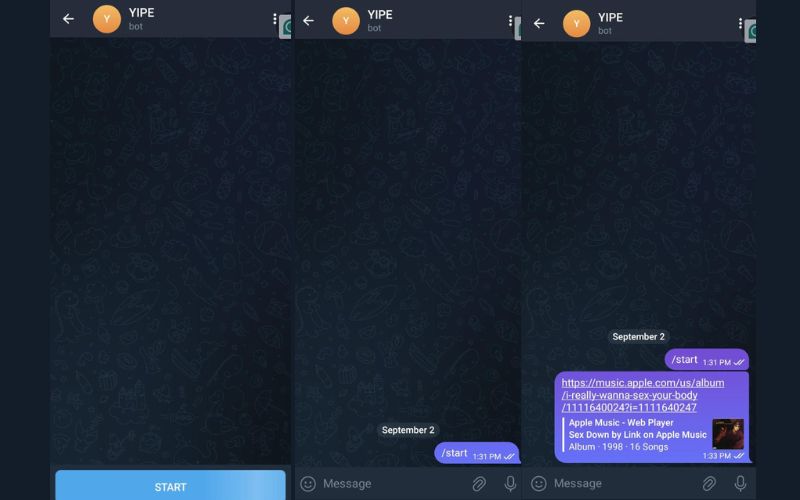
ヒント: Telegramボットは以下でも利用可能です MacにApple Musicをダウンロードする または Windows PC。
上記の方法の比較
Apple MusicプレイリストをMP3にダウンロードする方法について知ったので、次はそれらの方法を比較して、どれが最も価値があるかを見てみましょう。
| 方法 | オーディオ品質 | ダウンロード形式 | IDタグを保持する | ダウンロード速度 |
|---|---|---|---|---|
| 音楽のためのStreamFox | 320kbps | MP3、FLAC、WAV、M4A、AIFF | はい | 50倍高速 |
| Apple Music ダウンローダー (オンライン ツール) | ソースによって異なります(通常は 320 kbps 未満) | MP3のみ | いいえ | 1倍高速 |
| テレグラムボット | 圧縮品質 | MP3 | いいえ | 1倍高速 |
上記の簡単な分析から、StreamFox for MusicがApple MusicをMP3にダウンロードするための最良のツールであることがわかります。一度に複数の曲をダウンロードできるだけでなく、ID3タグも付いており、ダウンロード速度が速く、高音質のオーディオも提供します。
ダウンロードしたApple MusicプレイリストをMP3プレーヤーに入れる方法
お気に入りのApple Musicの曲をMP3にダウンロードして変換したら、次はその曲をMP3プレーヤーに転送することです。標準的なMP3プレーヤーを使用している場合は、以下の手順で行えます。
ステップ1。 MP3プレーヤーをUSBケーブルでデスクトップコンピュータに接続します。
ステップ2。 コンピュータで、ダウンロードした曲が保存されているフォルダーを探し、転送したい曲をコピーします。
ステップ3。 次に、MP3プレーヤーのストレージフォルダーに移動し、コピーしたオーディオファイルを貼り付けます。あるいは、コンピュータのストレージフォルダーからMP3プレーヤーのフォルダーにファイルをドラッグしても良いです。
ステップ4。 転送が完了したら、プレーヤーをコンピュータから取り出して接続を解除します。MP3プレーヤーの音楽ライブラリに行くと、ダウンロードしたプレイリストが表示されます。どこでも、いつでも再生できるので、散歩中、通勤中、ワークアウト中、またはリラックスしたい時などに楽しんでください。
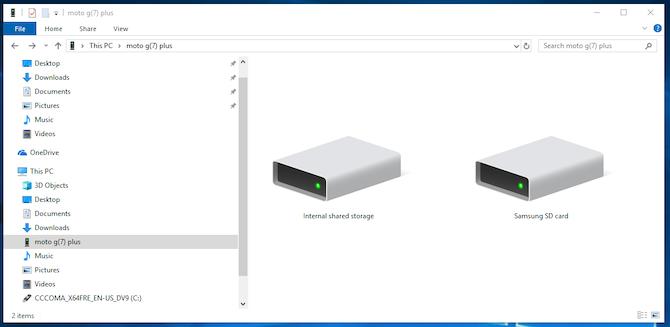
結論
ご覧のとおり、Apple Musicからお気に入りの曲をダウンロードするのに苦労する必要はありません。無料のオンラインダウンローダーとテレグラムボットは効果的に機能しますが、 音楽のためのStreamFox は最良の選択肢です。高速で一括ダウンロードが可能なため、プレイリストのダウンロードにそれほど時間がかかりません。MP3 ファイルとしては高いビットレートである 320 kbps で、優れたオーディオ品質を実現できます。さらに、Apple Music のダウンロードを USB ドライブやその他のポータブル デバイスに制限なく転送できます。今すぐソフトウェアをダウンロードして、オフラインでの音楽鑑賞体験を向上させましょう。